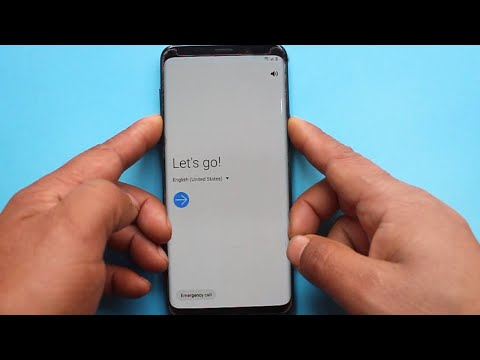
Conţinut
Samsung Galaxy S9 este probabil cel mai bun și mai puternic smartphone de pe piață astăzi, dar nu este lipsit de probleme și erori. Atunci când apar probleme, există un lucru pe care îl puteți face, care cu siguranță le poate remedia - Resetare din fabrică. Acesta readuce telefonul la setările implicite din fabrică dezinstalând toate aplicațiile terță parte, precum și ștergând toate fișierele terță parte stocate în memoria internă. Un alt termen folosit pentru a descrie această procedură este Master Reset; are practic aceleași efecte și beneficii ca și resetarea din fabrică, cu excepția câtorva ușoare diferențe.
În această postare, vă voi arăta cum să resetați telefonul mai întâi din fabrică și să vă spun când să îl utilizați. În secțiunea ulterioară a acestui articol, vă voi arăta, de asemenea, cum să efectuați resetarea generală, ce trebuie făcut înainte de a o face și când să o utilizați. Aceste lucruri sunt printre puținele proceduri pe care ar trebui să le știți să le faceți în cazul în care apar probleme care vă pot cere să utilizați unul dintre ele. Deci, dacă sunteți unul dintre proprietarii acestui nou telefon excelent, continuați să citiți, deoarece această postare vă poate ajuta într-un fel sau altul.
Înainte de a merge mai departe, dacă ați găsit această postare pentru că încercați să găsiți o soluție la problema dvs., încercați să accesați pagina noastră de depanare Galaxy S9, deoarece am abordat deja majoritatea problemelor raportate frecvent cu telefonul. Am oferit deja soluții la unele dintre problemele raportate de cititorii noștri, așa că încercați să găsiți probleme similare cu ale dvs. și utilizați soluțiile pe care le-am sugerat. Dacă nu funcționează pentru dvs. și dacă aveți nevoie de asistență suplimentară, completați chestionarul nostru privind problemele Android și apăsați pe Trimitere.
Cum se resetează din fabrică Samsung Galaxy S9
Această metodă poate fi realizată prin meniul Setări. Șterge toate fișierele, aplicațiile, contactele, mesajele, imaginile, videoclipurile, piesele muzicale etc., așa că asigurați-vă că faceți o copie de siguranță a acestor lucruri înainte de a efectua această procedură.
Când să-l folosiți?
Puteți utiliza acest lucru dacă aveți în continuare acces la meniul Setări și dacă telefonul răspunde în mod normal la comenzile dvs. Dacă aveți probleme cu telefonul și nu știți ce le cauzează și totuși puteți naviga prin meniul Setări, atunci aceasta este metoda pe care ar trebui să o utilizați.
Cum să o facă?
Urmați acești pași pentru a reseta din fabrică Galaxy S9 ...
- Din ecranul de pornire, glisați în sus pe un loc gol pentru a deschide Aplicații tavă.
- Atingeți Setări > Cloud și conturi > Backup și restaurare.
- Atingeți următoarele glisoare la setarea dorită:Faceți o copie de rezervă a datelor mele,Restaurare automată.
- Apasă pe Înapoi tasta (dreapta jos) până când ajungeți la principal Setări meniul.
- Atingeți Management general > Resetați > Resetarea datelor din fabrică.
- Derulați până în partea de jos a ecranului, apoi atingeți RESET > STERGE TOT.
- Dacă ați activat blocarea ecranului, introduceți acreditările.
- Dacă vi se solicită să vă verificați contul Samsung, introduceți parola, apoi atingeți A CONFIRMA.
- Așteptați ca dispozitivul să termine secvența de resetare.
După resetare, va trebui să vă configurați telefonul ca pe un dispozitiv nou. Dar rețineți că, dacă ați actualizat firmware-ul înainte de resetare, actualizarea va rămâne.
Cum se face resetarea generală pe Samsung Galaxy S9
La fel ca Resetarea din fabrică, Resetarea generală readuce telefonul la setările implicite din fabrică, ștergând în același timp orice elemente terță parte stocate în memoria internă a telefonului, dar este de fapt mai util în tratarea problemelor de firmware mai grave care afectează capacitatea telefonului de a porni . Primul se face prin meniul Setări, dar acesta prin modul de recuperare.
Când să-l folosiți?
Puteți utiliza această metodă dacă telefonul dvs. nu mai poate porni cu succes sau dacă nu puteți accesa setările din anumite motive. Nu trebuie să porniți telefonul cu succes în ecranul de pornire pentru a putea face acest lucru, tot ce trebuie să faceți este să îl rulați în modul de recuperare (recuperare sistem Android). Cu toate acestea, înainte de a face acest lucru, ar trebui să dezactivați mai întâi Protecția de resetare din fabrică din Samsung Galaxy S9, astfel încât să nu fiți blocat. Pentru a face acest lucru, trebuie pur și simplu să vă eliminați contul Google de pe telefon. Urmați acești pași:
- Din ecranul de pornire, glisați în sus pe un loc gol pentru a deschide Aplicații tavă.
- Atingeți Setări > Cloud și conturi> Conturi> Google.
- Atingeți adresa de e-mail Google ID dacă sunt configurate mai multe conturi. Repetați pentru fiecare cont.
- Atingeți Meniul > Sterge contul > STERGE CONTUL.
Cum să o facă?
Primii câțiva pași de mai jos sunt pentru a putea rula telefonul în modul de recuperare și de acolo puteți continua să resetați telefonul. Iată pașii pe care trebuie să-i urmați ...
- Opriți dispozitivul.
- Țineți apăsat butonul Creșterea volumului cheie și Bixby , apoi apăsați și mențineți apăsat butonul Putere cheie.
- Când se afișează sigla verde verde, eliberați toate tastele („Instalarea actualizării sistemului” va apărea timp de aproximativ 30 - 60 de secunde înainte de a afișa opțiunile din meniul de recuperare a sistemului Android).
- apasă pe Volum scăzut tasta de mai multe ori pentru a evidenția „șterge date / resetare din fabrică”.
- presa Putere pentru a selecta.
- apasă pe Volum scăzut până când este evidențiat „Da - ștergeți toate datele utilizatorului”.
- presa Putere pentru a selecta și a începe resetarea principală.
- După finalizarea resetării principale, este evidențiat „Reboot system now”.
- apasă pe Tasta de pornire pentru a reporni dispozitivul.
Iată-l! Așa resetați din fabrică sau resetați Samsung Galaxy S9. Sper că această postare vă poate ajuta, cumva. Dacă aveți probleme cu telefonul dvs. și doriți să ne împărtășiți, contactați-ne sau lăsați un comentariu mai jos.
conecteaza-te cu noi
Suntem întotdeauna deschiși la problemele, întrebările și sugestiile dvs., așa că nu ezitați să ne contactați completând acest formular. Acesta este un serviciu gratuit pe care îl oferim și nu vă vom percepe niciun ban pentru asta. Vă rugăm să rețineți că primim sute de e-mailuri în fiecare zi și este imposibil să răspundem la fiecare dintre ele. Dar fiți siguri că citim fiecare mesaj pe care îl primim. Pentru cei pe care i-am ajutat, vă rugăm să răspândiți mesajul împărtășind postările noastre prietenilor dvs. sau pur și simplu să vă placă pagina noastră de Facebook și Google+ sau urmăriți-ne pe Twitter.


